Maak je geen zorgen als je de COD Dev-fout 6032 op je Xbox of pc krijgt - we hebben hier de oplossing.
Deze fout wordt meestal veroorzaakt door een beschadigd spelbestand, dat eenvoudig kan worden verholpen door het spel opnieuw te installeren.
Om dit te doen, verwijdert u eenvoudig de game van uw harde schijf en downloadt u deze vervolgens opnieuw van de Xbox- of pc-winkel.
Als het spel eenmaal is geïnstalleerd, zou je het zonder problemen moeten kunnen spelen.
Als je nog steeds problemen hebt, kijk dan eens naar onze volledige gids voor het oplossen van COD Dev-fout 6032 .
COD is een van de meest populaire spellen, het heeft niet één versie maar meerdere gedownloade versies van COD die religieus kunnen worden gespeeld. Veel van deze gamers begonnen echter te klagen over vreemde problemen. Volgens rapporten, COD-ontwikkelaarsfout 6032 verschijnt elke keer dat de gebruiker het spel probeert te starten. In dit bericht zullen we hetzelfde bespreken en kijken wat u kunt doen om dit probleem op te lossen.

Fix COD Dev Error 6032 op Xbox en pc
Om Dev Error of COD te verwijderen, moet u de beschadigde bestanden repareren of uitzoeken of er een vorm van incompatibiliteit is. Dit zijn meestal beschadigde bestanden, en op Xbox is dat precies dat, maar op pc moeten ook andere apps worden overwogen. Hier en hieronder hebben we alle oplossingen vermeld die nodig zijn om dit probleem op te lossen.
Als u COD Dev-fout 6032 op uw apparaat tegenkomt, volgt u de oplossingen die in dit bericht worden genoemd om het probleem op te lossen.
- Start je console of computer opnieuw op
- Gereserveerde ruimte verwijderen (alleen Xbox)
- Spelbestanden herstellen
- Schakel elke overlay uit
Laten we er in detail over praten.
hoe explorer.exe windows 10 te doden
1] Start uw console of computer opnieuw op.
Als je problemen tegenkomt, kun je het beste beginnen met de eenvoudigste oplossing. Als u het apparaat opnieuw opstart, worden alle tijdelijke bestanden verwijderd die mogelijk het probleem in kwestie veroorzaken. Hiermee wordt ook elke mogelijke toepassing gesloten die mogelijk conflicteert met uw spel. Dus ga je gang en start je console opnieuw op (kabels loskoppelen en weer aansluiten) of computer, op welk apparaat je de game ook speelt, en kijk of het probleem is opgelost.
2] Gereserveerde ruimte verwijderen (alleen Xbox)
Meestal treedt foutcode 6032 op wanneer de gereserveerde ruimte van het spel beschadigd is. Ook al is het niet ongebruikelijk dat een game beschadigde cache of tijdelijke bestanden heeft, de enorme omvang van de gereserveerde ruimte kan de gebruiker sceptisch maken, aangezien de bestandsgrootte soms wel 15 GB kan zijn. Het zou echter beter zijn als u onthoudt dat de gereserveerde ruimte niet uw opgeslagen bestanden zijn en dat het wissen ervan uw voortgang niet schaadt. Om gereserveerde ruimte te verwijderen, moet u de voorgeschreven stappen volgen.
- Open je Xbox en ga naar COD.
- Klik op de Start-knop.
- Ga dan naar Beheer van games en add-ons.
- Overschakelen naar Opgeslagen gegevens > Gereserveerde ruimte.
- Selecteer GERESERVEERDE RUIMTE.
Nadat u de gereserveerde ruimte hebt vrijgemaakt, start u uw apparaat opnieuw op en controleert u of het probleem is opgelost.
3] Herstel spelbestanden
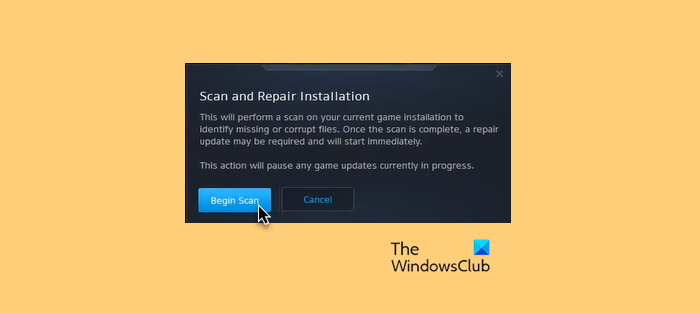
U kunt hetzelfde probleem op uw computer tegenkomen als de spelbestanden beschadigd zijn. Vaker wel dan niet raken bestanden beschadigd als de installatie halverwege stopt, bijvoorbeeld als u een update installeert en uw computer uitschakelt voordat deze voltooid is, kunnen uw bestanden beschadigd zijn, maar dit is niet de enige reden. Wat de oorzaak van dit probleem ook is, we kunnen het oplossen spelbestanden herstellen . Volg de instructies om hetzelfde te doen.
Stel
- open Stel op jouw computer.
- Ga naar de bibliotheek.
- Klik met de rechtermuisknop op je spel en selecteer Eigenschappen.
- Ga naar het tabblad 'Lokale bestanden' en selecteer Controleer de integriteit van de gamebestanden.
Battle.net
- launch Battle.net.
- Ga naar spel.
- Kiezen Opties > Scan en herstel.
- Klik op Start reparatie knop.
Nadat je de spelbestanden hebt hersteld, sluit je het opstartprogramma, sluit je het systeem af, start je het opnieuw op, start je het spel en kijk je of het probleem is opgelost.
Lezen: Herstel ontwikkelaarsfout 6456 in Call of Duty Modern Warfare
4] Schakel elke overlay uit
Overlays zijn leuk en soms zelfs handig, vooral als je een streamer bent. Ze komen echter met een voorbehoud, dat wil zeggen onverenigbaarheid. Niet alle Overlay-apps zijn compatibel met COD, er zijn berichten dat de Steam Overlay of Discord Overlay ervoor zorgt dat de game crasht. Zelfs de ingebouwde Xbox-gamebalk is verantwoordelijk voor dit incident. Daarom moeten we de overlay van de applicatie die u gebruikt uitschakelen en vervolgens controleren of het probleem is opgelost. Als het probleem is opgelost, schakelt u ze een voor een in om te zien welke compatibel is. Zodra u een compatibele overlay kent, houdt u zich eraan en hoeft u dit probleem niet meer op te lossen.
Ontwikkelaarsfouten komen vrij vaak voor in COD Modern Warfare, Vanguard, Warzone of een andere versie van de franchise. In principe kunnen ze worden opgelost door de beschadigde bestanden te verwijderen en te vervangen door nieuwe. Elke Dev-fout telt echter. Dus voordat u het probleem oplost, moet u een idee hebben van waar u voor staat.
Lees ook: ONTWIKKELAAR FOUT COD Modern Warfare 6068, 6065, 6165, 6071.












![Verhoog de overdrachtssnelheid van uw externe harde schijf [Het werkt!]](https://prankmike.com/img/hard-drive/BA/increase-data-transfer-speed-in-external-hard-drive-it-works-1.png)


